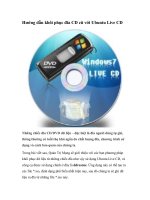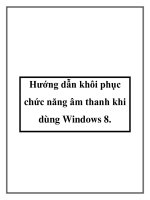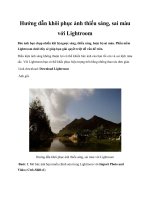Hướng dẫn khôi phục iphone về cài đặt gốc ban đầu của nhà sản xuất
Bạn đang xem bản rút gọn của tài liệu. Xem và tải ngay bản đầy đủ của tài liệu tại đây (210.46 KB, 6 trang )
Hướng dẫn khôi phục iPhone về cài đặt
gốc ban đầu của nhà sản xuất
Người đăng: Minh Quyền - Ngày: 02/03/2017
Nếu trong quá trình sử dụng, bạn cảm thấy iPhone của mình ngày một chậm đi, hay xuất hiện
lỗi vặt hơn. Hoặc bạn muốn hồi xuân cho dế yêu của mình thì thường chọn cách là khôi phục
về cài đặt gốc. Việc restore iPhone sẽ biến máy bạn về lại như lúc mới xuất xưởng. Tuy
nhiên, nhiều người dùng vẫn không biết làm thế nào để khôi phục cài đặt gốc. Vây thì hãy
xem bài viết dưới đây nhé.
Một số lưu ý trước khi khôi phục:
- Việc khôi phục iPhone sẽ xóa toàn bộ dữ liệu trong máy bạn vì vậy bạn nên sao lưu dữ
liệu lên iCloud. Có 2 cách để sao lưu:
•
Sao lưu ngay trên iPhone bằng cách: vào Cài đặt> chọn iCloud> chọn Sao lưu>
chọn Sao lưu bây giờ. Tuy nhiên, cách này chỉ thực hiện được khi iPhone của bạn
đang kết nối Wifi.
•
Sao lưu trên iTunes bằng cách: bạn cắm kết nối iPhone, iPad của mình vào máy
tính, sau đó truy cập vào iTunes, chọn phần sao lưu iCloud là xong. Nếu bạn muốn
yên tâm hơn, thì có thể chọn sao lưu ngay trên máy tính.
- Cần đăng xuất iCloud trước khi thực hiện khôi phục. Cách làm như sau: Vào Cài đặt>
chọn iCloud> chọn Đăng xuất
1. Khôi phục trực tiếp trên điện thoại
Để thực hiện khôi phục bạn làm theo các bước đơn giản sau:
•
Bước 1: Vào ứng dụng Cài đặt
•
Bước 2: Vào cài đặt chung
•
Bước 3: Chọn Đặt lại
•
Bước 4: Chọn Xóa tất cả nội dung và cài đặt
2. Khôi phục trên iTunes
Lưu ý: Việc khôi phục trên iTunes sẽ cập nhật máy bạn lên phiên bản iOS cao nhất. Vì vậy
bạn nên cân nhắc trước khi thực hiện phương pháp này. Một số trường hớp cần thiết phải
khôi phục trên iTunes khi bạn muốn unjailbreak máy, thực hiện khôi phục trên máy gặp trục
trặc, ...
Để thực hiện khôi phục iPhone trên iTunes bạn làm theo các bước sau:
•
Bước 1: Tải về iTunes phiên bản mới nhất tại đây
•
Bước 2: Tải về phiên bản Firmware (có đuôi.ipsw) mới nhất dành cho iOS tại
đây hoặc bạn có thể tải bản cập nhật trực tiếp từ iTunes, tuy nhiên cách này mình
không khuyến khích lắm vì trong trường hợp các bản cập nhật lớn như iOS 10
thường khá nặng nên iTunes tải về khá lâu.Lưu ý: Bạn nên chọn đúng Firmware
dành cho thiết bị của mình để tránh bị lỗi trong quá trình nâng cấp nhé.
•
Bước 2: Cắm kết nối iPhone,iPad vào máy tính thông qua cáp Lightning
•
Bước 3: Trong phần thông tin thiết bị, bạn sẽ thấy 2 tùy chọn: Cập nhật và Khôi
phục iPhone. Bạn hãy đưa có trỏ chuột đến mục Khôi phục iPhone, nhấn giữ đồng
thời phím Shift + chuột trái (trên Windows) hoặc Option + chuột trái (trên MacOS).
Sau đó, bạn sẽ thấy có một thư mục hiện ra, bạn hãy tìm đến bản Firmware vừa tải
về và click vào đó.
•
Bước 4: Chờ iPhone/iPad xác nhận bản Firmware và tiến hành khôi phục.
Lưu ý: Nếu trường hợp bị lỗi không xác định, có thể bạn đã tải sai phiên bản phần mềm
hoặc bạn đã tải những phiên bản đã bị Apple khóa Sign.
Kết luận: Trên đây là bài viết hướng dẫn khôi phục iPhone về cài đặt gốc. Nếu có thắc mắc
gì trong quá trình thực hiện, xin để lại ý kiến bên dưới. Tech12 sẽ cố gắng giải đáp cho các
bạn và đừng quên ghé trang Tech12h.com mỗi ngày để cập nhật thêm nhiều thủ thuật
iPhone tiện ích nhé.